上篇博客说我们要创建一个计算器,那么下面我们来创建一个计算器的界面,这节只是简单的开发一个计算器的界面。实现的是一个文本框只能显示,不能输入的,界面大小固定的计算器。那么在开发之前,我们的的QT知识还有所欠缺,对于文本框的显示,我们没有相关的知识,我们就先学习下 QLineEdit 组件。
QLineEdit 用于接收用户输入;QLineEdit 能够获取用户输入的字符串;QLineEdit 是功能性组件,需要父组件作为容器;QLineEdit 能够在父组件中进行定位
下来我们先分析下计算器的组成,它一般有20个键,每个键上都有相应的字母,那么我们怎么进行对应呢?我们可以设置两个数组,一个是创建键的,另一个是放字母的数组,里面有对应的字母,然后对应的设置进去就行。我们来看看对应的代码是怎么写的: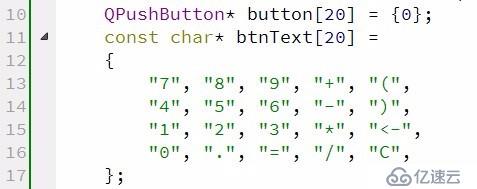
我们在运行程序后,发现虽然计算器界面已经实现,但是它的文本框能输入东西,而且界面框大小能随意放大放小,不是我们想要的。我们就在帮助里面查询相关的功能函数进行设置。
首先解决文本框能输入问题,我们在帮助里输入QLineEdit,找到它的相关知识,发现里面有个setReadOnly函数,于是我们就进行设置。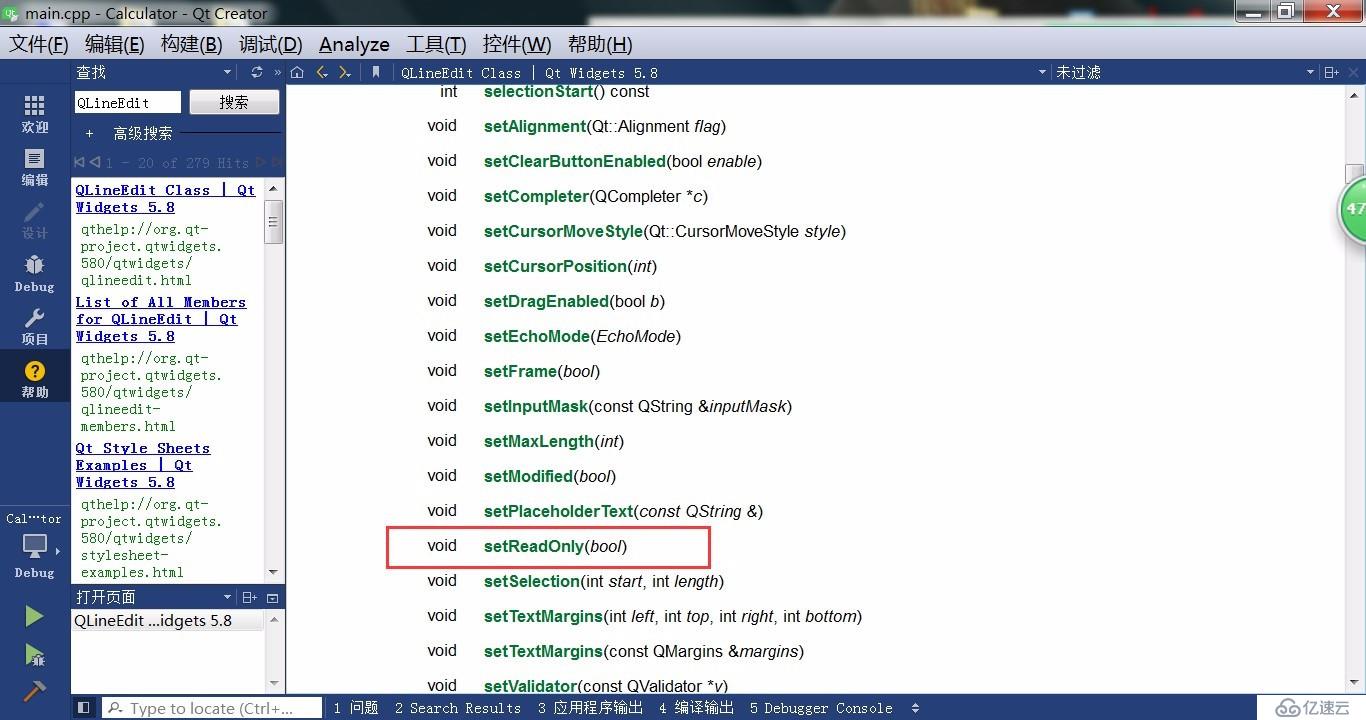
QLineEdit* le = new QLineEdit(w); // 定义一个文本框
le->setReadOnly(true); // 进行设置文本框只读
于是乎我们进行再次构建,执行,发现文本框已经不能输入了。接下来我们进行界面大小的修改,在帮助里输入QWidget,进行相关的查找,找到setFixedSize函数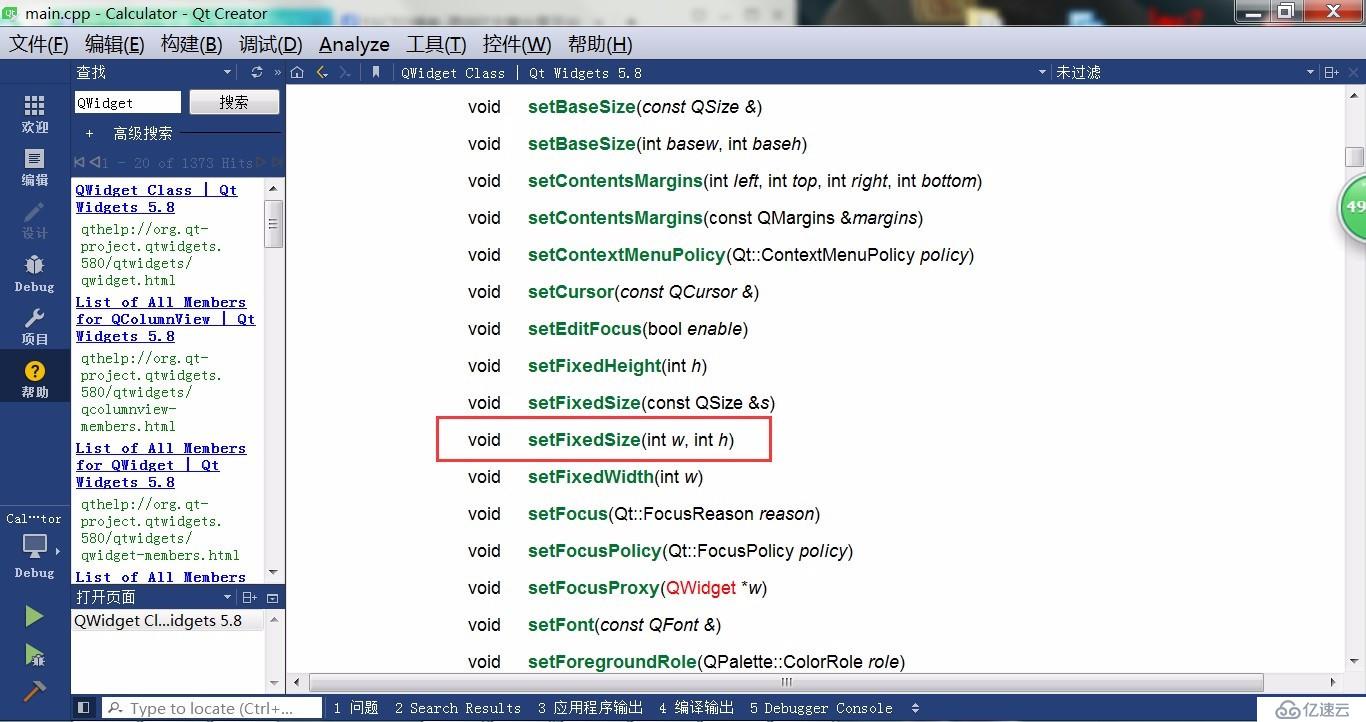
于是进行修改,在代码里加入:
w->setFixedSize(w->width(), w->height());
于是乎我们进行再次构建,执行,发现界面已经是固定大小了,不能再随意的放大放小了。最终的界面如下所示: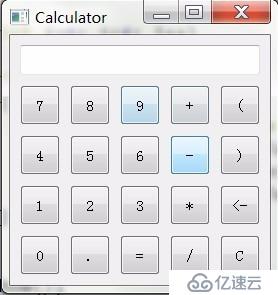
我们本节的目的已经达到,虽然计算器还不能进行相关的计算,但是我们计算器的界面已经设计好。它的计算代码的实现就要依赖于C和C++的相关知识进行编写了,我们会在后面完善这个计算器,使它成为一个真正的计算器。
免责声明:本站发布的内容(图片、视频和文字)以原创、转载和分享为主,文章观点不代表本网站立场,如果涉及侵权请联系站长邮箱:is@yisu.com进行举报,并提供相关证据,一经查实,将立刻删除涉嫌侵权内容。